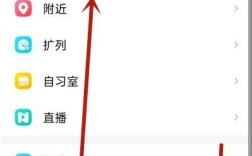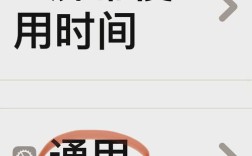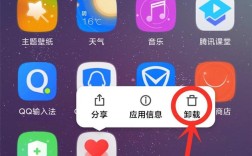查看手机上的WiFi密码是一个常见的需求,特别是在需要分享给朋友或家人时,以下是一些方法可以帮助你轻松地在手机上查看已连接的WiFi密码:
安卓手机查看WiFi密码的方法
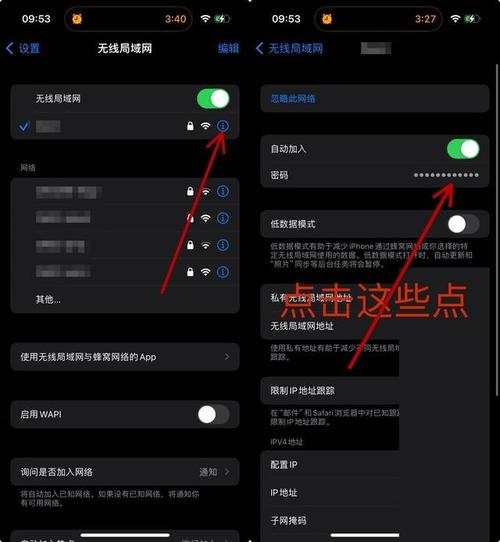
| 步骤 | 操作 |
| 1 | 打开手机的【设置】功能。 |
| 2 | 在设置界面中找到并点击打开【WLAN】或【无线网络】。 |
| 3 | 找到并点击当前已连接的WiFi名称。 |
| 4 | 点击之后会出现一个二维码,无线网的密码就在这二维码中。 |
| 5 | 保存这个二维码图片。 |
| 6 | 打开手机中的扫一扫功能,对着刚才的二维码进行扫描。 |
| 7 | 扫描后会显示无线网信息,但密码可能不直接显示。 |
| 8 | 对着密码处点击一下,就会显示出无线网密码。 |
苹果手机查看WiFi密码的方法
对于iPhone用户,由于ios系统的限制,无法直接通过手机查看已保存的WiFi密码,不过,如果你的设备已经越狱,可以尝试使用第三方应用如“WiFi Passwords”来查看,否则,你需要联系路由器管理员或者查阅路由器底部的标签来获取密码。
注意事项
不同的手机型号和系统版本可能在操作上略有差异,但基本步骤是相似的。
在查看WiFi密码时,请确保你的设备已经成功连接到该WiFi网络。
为了保护网络安全,不建议随意分享WiFi密码给不信任的人。
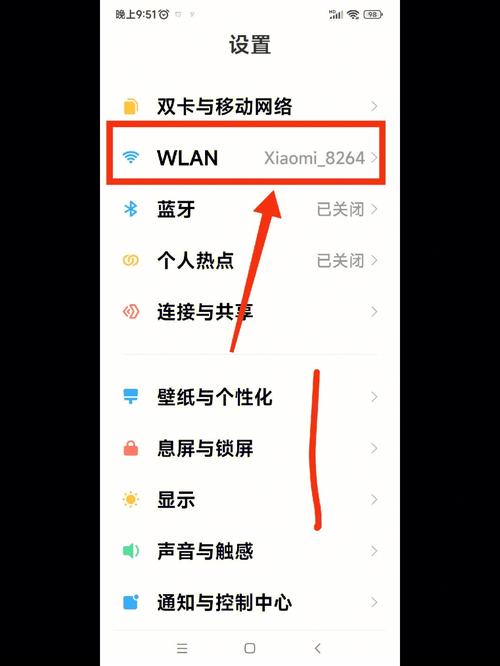
FAQs
Q1: 如果手机没有扫一扫功能怎么办?
A1: 如果手机没有扫一扫功能,可以使用其他具有扫一扫功能的应用程序,如微信、支付宝等,来扫描二维码获取WiFi密码。
Q2: 如果我不想每次都输入密码,有没有办法自动连接WiFi?
A2: 当你第一次输入WiFi密码并连接到网络后,只要手机处于该网络的覆盖范围内,它通常会自动连接到该网络,无需再次输入密码。
Q3: 如果我想更改WiFi密码,应该怎么做?
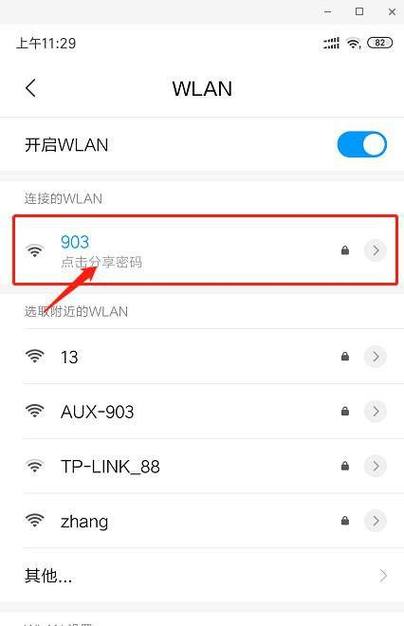
A3: 要更改WiFi密码,你需要登录到路由器的管理界面(通常是通过浏览器输入路由器的IP地址访问),具体的步骤取决于你的路由器型号和品牌,通常可以在管理界面的“无线设置”或“安全设置”部分找到修改密码的选项。
通过上述方法,你可以方便地在手机上查看已连接的WiFi密码,希望这些信息对你有所帮助!